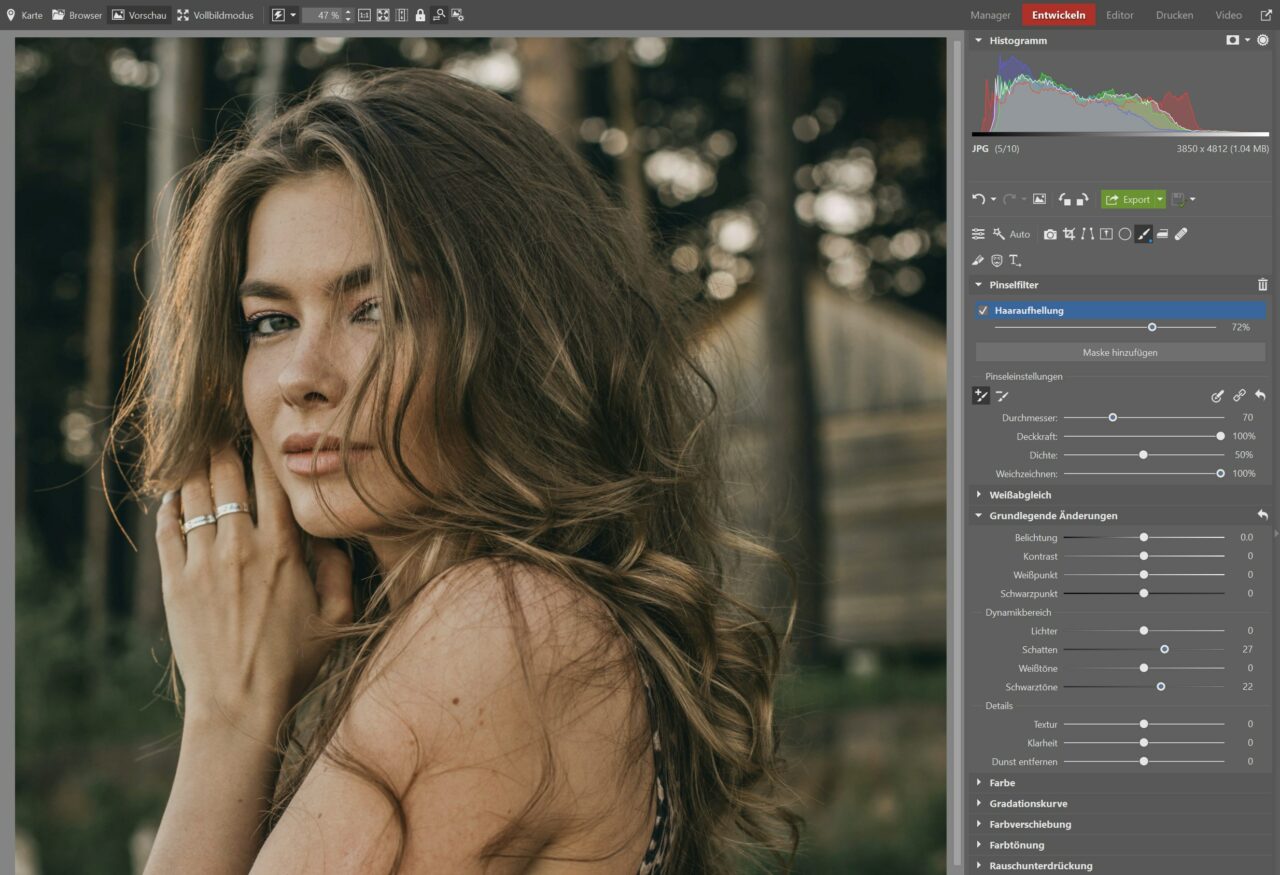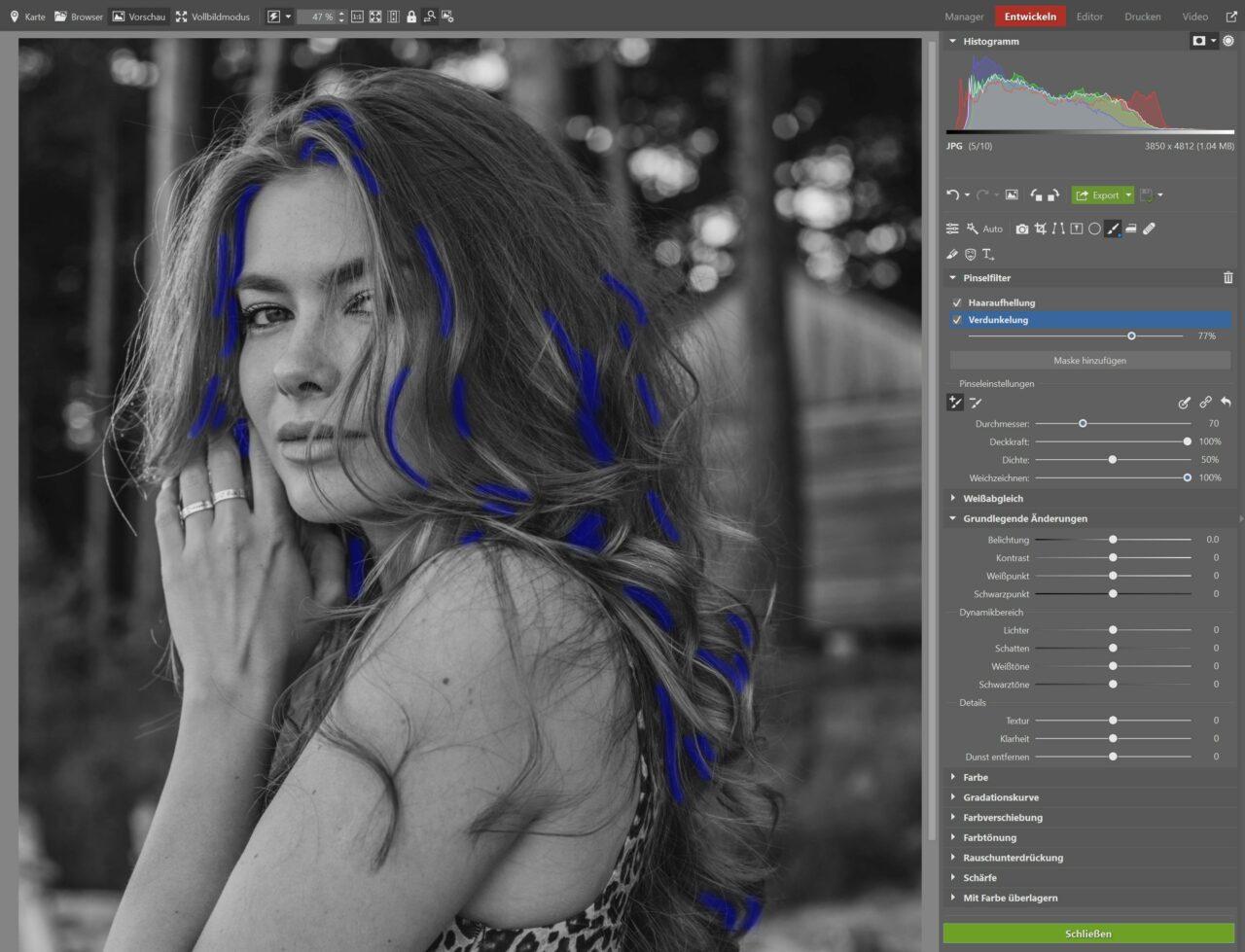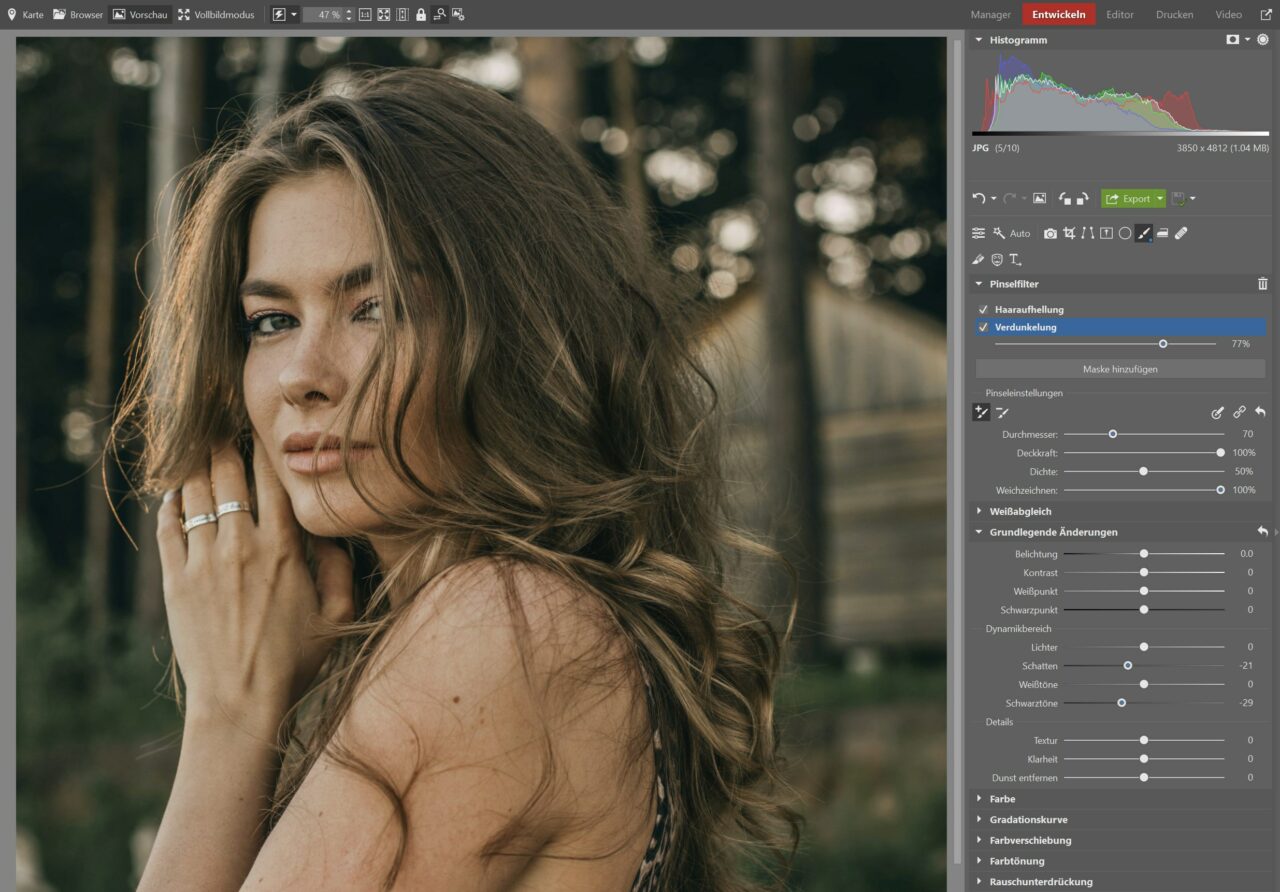Verleihen Sie Haaren mehr Glanz
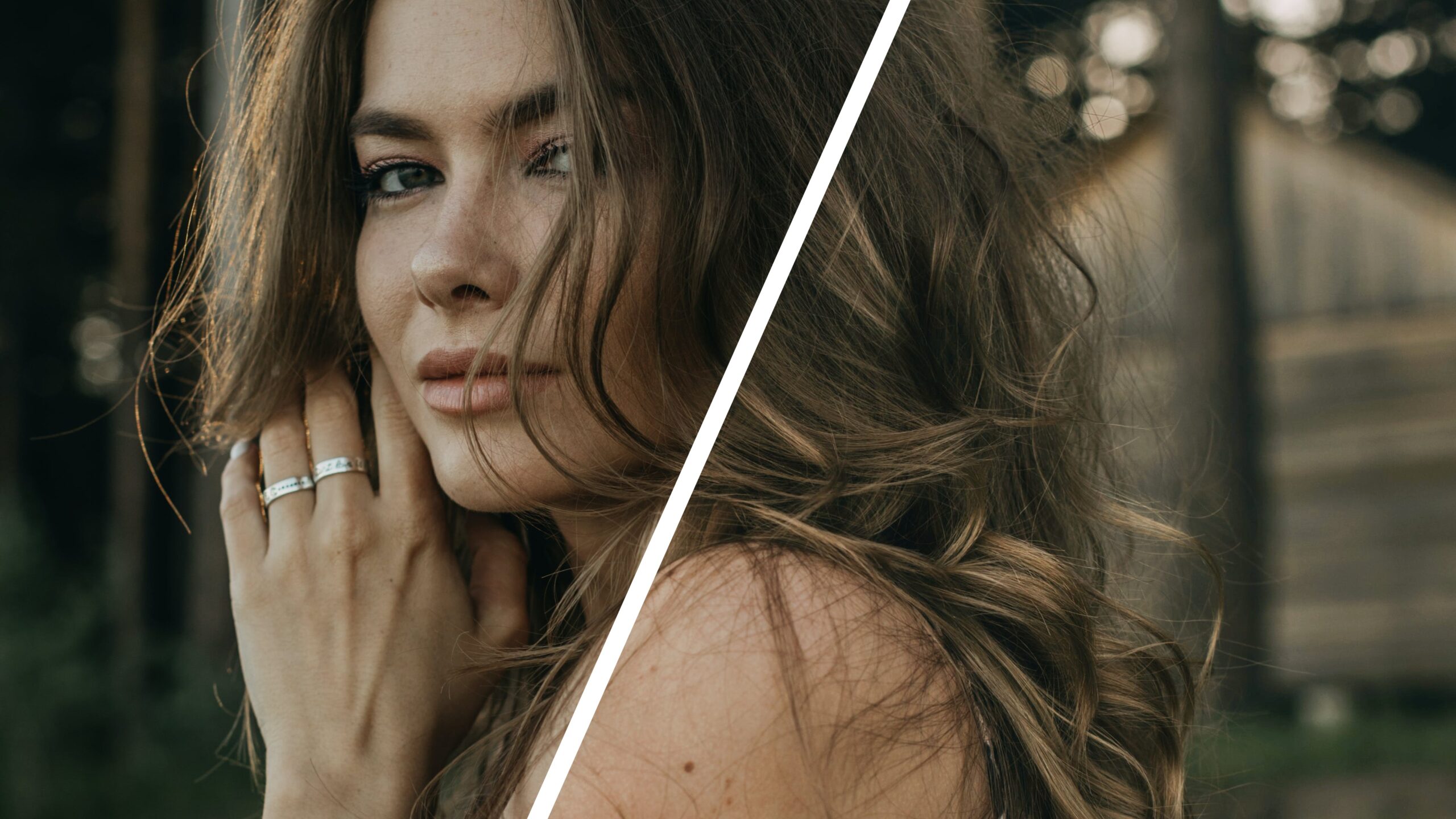
Bei Porträtaufnahmen werden die Haare oft unterschätzt und die Aufmerksamkeit der Fotografen richtet sich eher auf die Augen. Diese sind bei einem Porträt zwar sehr wichtig, aber man sollte auch die anderen Bereiche des Porträts nicht vergessen. Dieses Mal schauen wir uns an, wie man die Haare gestaltet.
Die Augen sind natürlich ein wesentlicher Teil des Porträts, da sie Gefühle vermitteln und das erste sind, was man an einer Person wahrnimmt. Konzentrieren Sie sich auch auf andere Bereiche, um dem Porträt Tiefe zu verleihen.
Bisher musste man solche Anpassungen umständlich im Modul Editor mit Masken und Ebenen vornehmen. Eine viel einfachere Methode ist jedoch die Verwendung lokaler Anpassungen, insbesondere des Pinsel-Filters im Modul Entwickeln.
Aufhellen der Haare
Das Aufhellen und Abdunkeln erfolgt praktisch auf die gleiche Weise. Sie wählen den Pinsel-Filter (B) und wählen Maske hinzufügen. Stellen Sie die Weichzeichnung auf 100 %, damit die aufgehellten Bereiche so natürlich wie möglich aussehen und keine zu scharfen Kanten aufweisen.

Zur besseren Orientierung bei der Bearbeitung empfehle ich, die Maske z.B. in Aufhellen umzubenennen.
Wählen Sie nun mit dem Pinsel die Bereiche Ihres Haares aus, die Sie aufhellen möchten. Wählen Sie idealerweise die helleren Haarpartien, da das Licht dort stärker einfällt und der Aufhellungseffekt umso natürlicher ist.
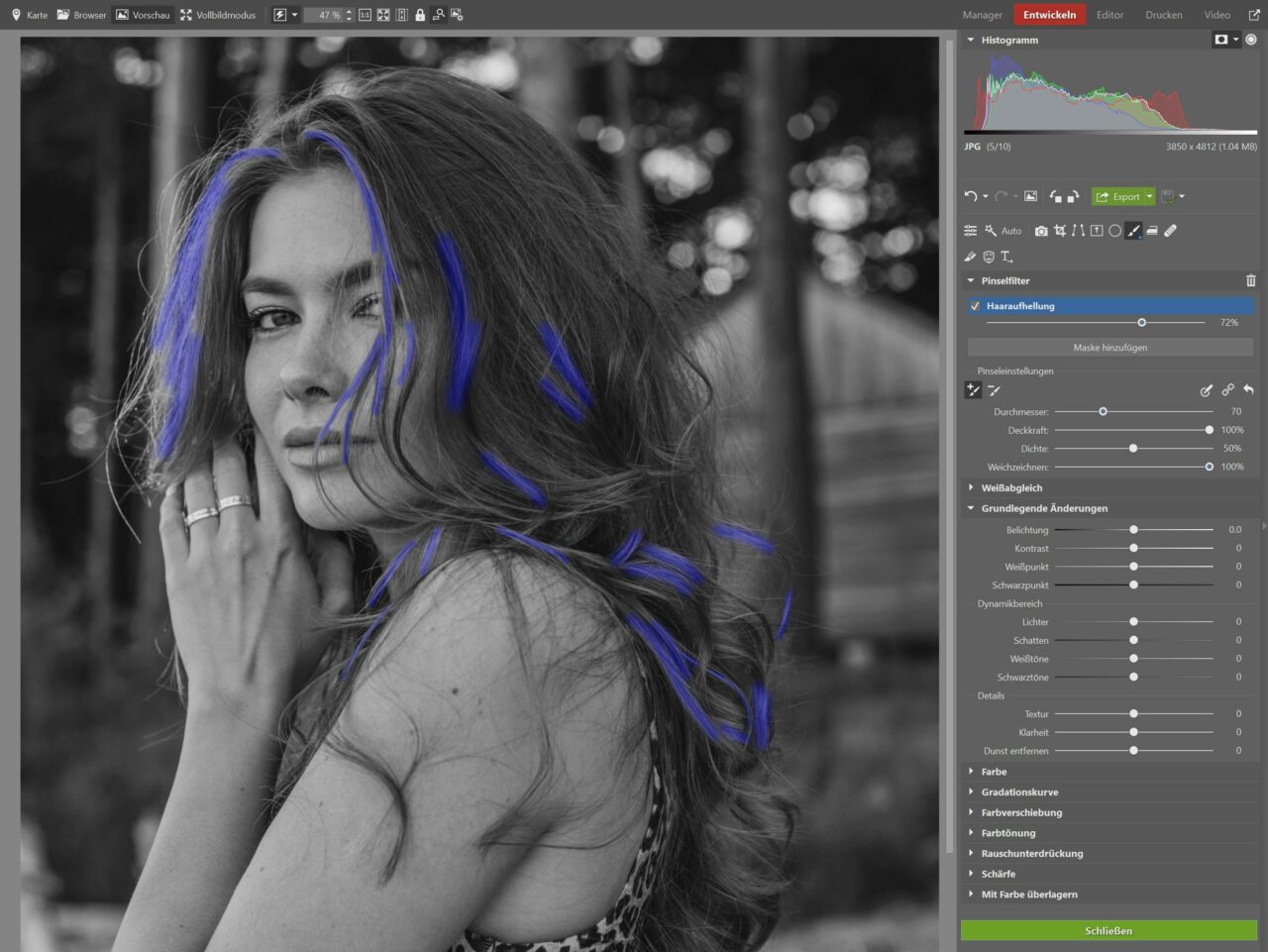
Nachdem Sie einzelne Strähnen zum Aufhellen ausgewählt haben, gehen Sie zu Belichtung und erhöhen Sie die Schatten und Schwarztöne im Abschnitt Dynamikbereich. Wenn Ihnen das Ergebnis zu intensiv erscheint, können Sie die Effektstärke mit dem Regler unterhalb des Filters etwas zurücknehmen.
Abdunkeln der Haare
Jetzt ist die Abdunkelung an der Reihe. Dies ist besonders geeignet, um tiefere Kontraste im Haar zu erzeugen. Hier gilt das gleiche Verfahren. Fügen Sie wieder eine neue Maske ein, benennen Sie sie in Abdunkeln um und wählen Sie mit dem Pinsel-Filter die Haarsträhnen aus, die Sie abdunkeln möchten.

Wählen Sie zum Abdunkeln dunklere Haarsträhnen und zum Aufhellen hellere Strähnen. Das Ergebnis wird natürlicher wirken.
Und sobald Sie Ihre Auswahl vorgenommen haben, ziehen Sie die Schatten und Schwarztöne diesmal auf niedrigere Werte herunter. Wie bei den Lichtern brauchen Sie die Schieberegler nur ein wenig zu verschieben, denn schon ein kleiner Unterschied erzeugt einen ganz neuen Eindruck.
Und wenn Sie sowohl aufgehellt als auch abgedunkelt haben, klicken Sie auf das Bildsymbol, um zu sehen, wie Ihr Foto vor und nach der Bearbeitung aussah.
Sie können das Foto vor und nach der Bearbeitung vergleichen.
Solche Zaubertricks können Sie mit dem Pinsel-Filter machen. Laden Sie also Zoner Studio für 7 Tage kostenlos herunter und machen Sie sich an die Bearbeitung Ihrer Fotos. Wenn Sie zusätzliche Anleitungen wünschen, schauen Sie sich unser Video an, in dem wir Ihnen den gesamten Prozess Schritt für Schritt zeigen.